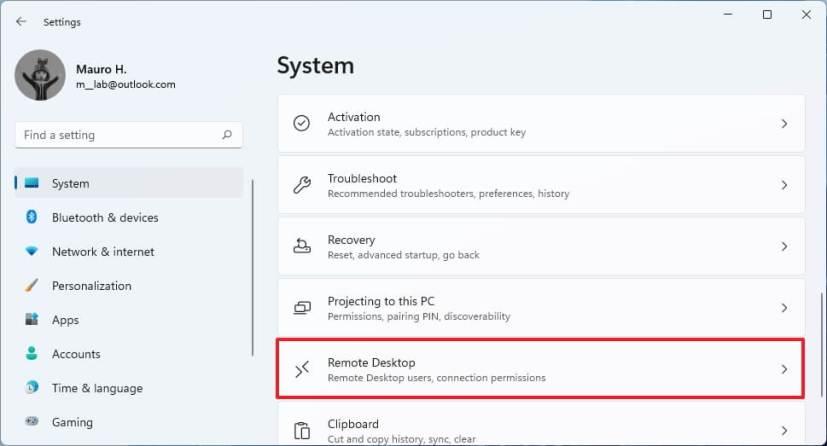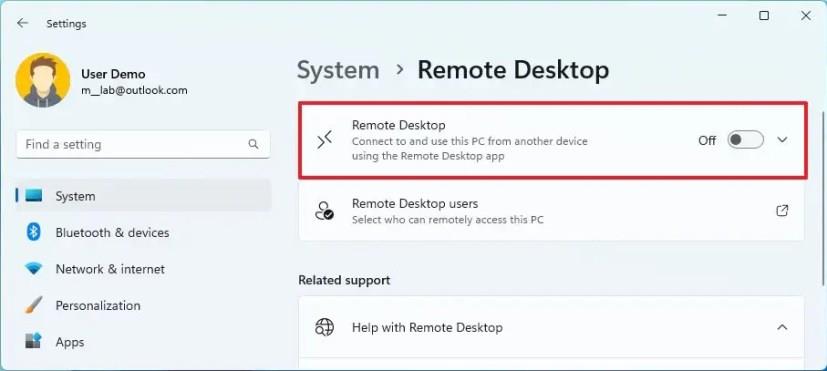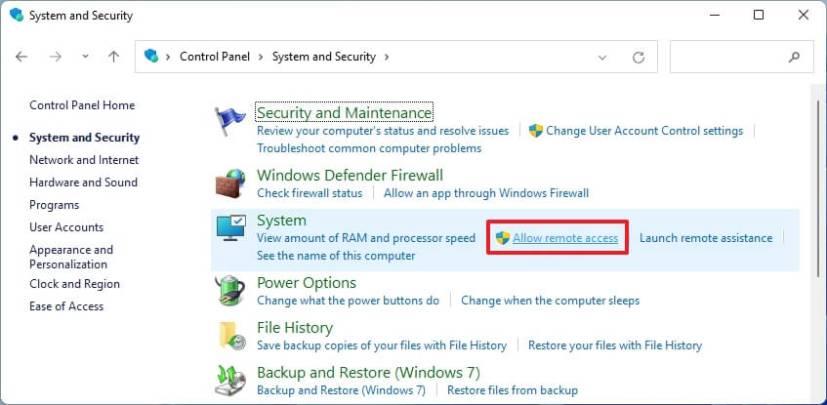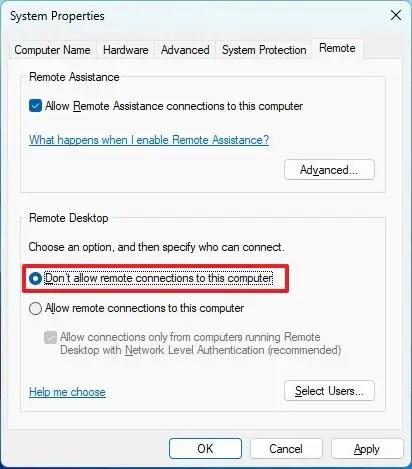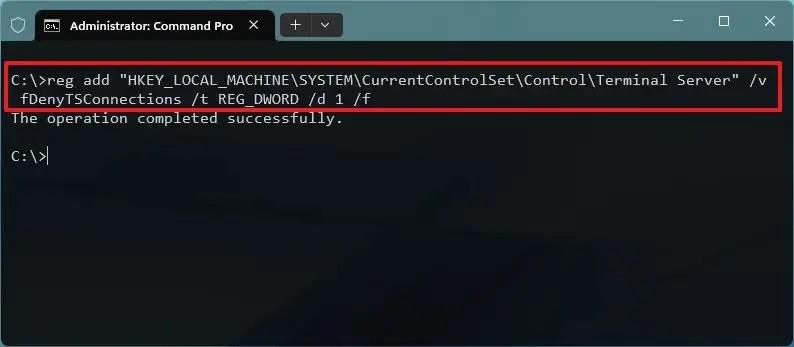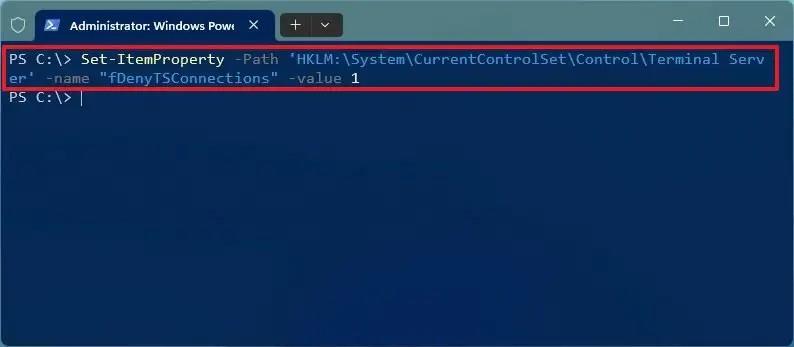Pokud v systému Windows 11 nepoužíváte Vzdálenou plochu, je nejlepší tuto funkci deaktivovat, abyste minimalizovali riziko, že neoprávněné osoby získají vzdálený přístup k vašemu počítači. Není to snadný úkol, ale stát se to může.
Vzdálená plocha umožňuje komukoli se správným uživatelem a heslem přistupovat k počítači z jiného místa pomocí protokolu RDP (Remote Desktop Protocol) pro přístup k souborům a aplikacím nebo nabízet pomoc ostatním uživatelům. Přestože je tato funkce relativně bezpečná, pokud dojde k prolomení přihlašovacích údajů k vašemu účtu, někdo může mít přístup k zařízení bez vašeho souhlasu. Pokud tuto funkci nepoužíváte, doporučujeme ji vždy deaktivovat.
Tato příručka vás naučí, jak zakázat vzdálenou plochu v systému Windows 11.
Zakažte vzdálenou plochu v systému Windows 11
V systému Windows 11 můžete funkci Vzdálená plocha zakázat v aplikaci Nastavení, Ovládací panely a příkazy z prostředí PowerShell a příkazového řádku.
Z Nastavení
Chcete-li zakázat vzdálenou plochu v systému Windows 11 z aplikace Nastavení, postupujte takto:
-
Otevřete Nastavení ve Windows 11.
-
Klikněte na Systém .
-
Klikněte na stránku Vzdálená plocha .
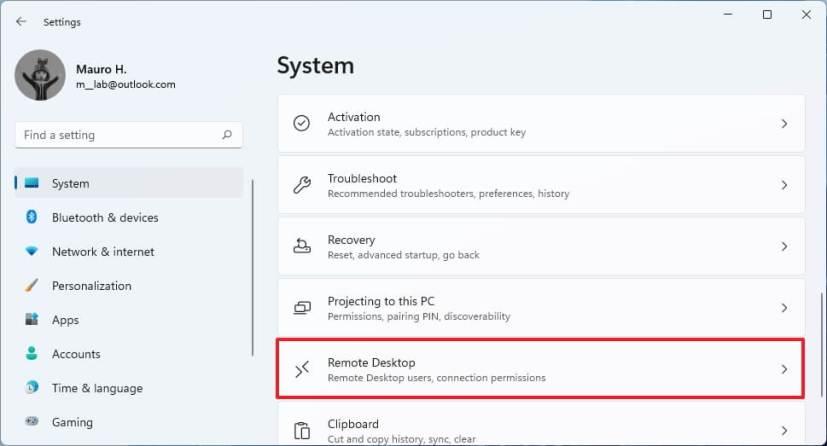
-
Vypněte přepínač Vzdálená plocha .
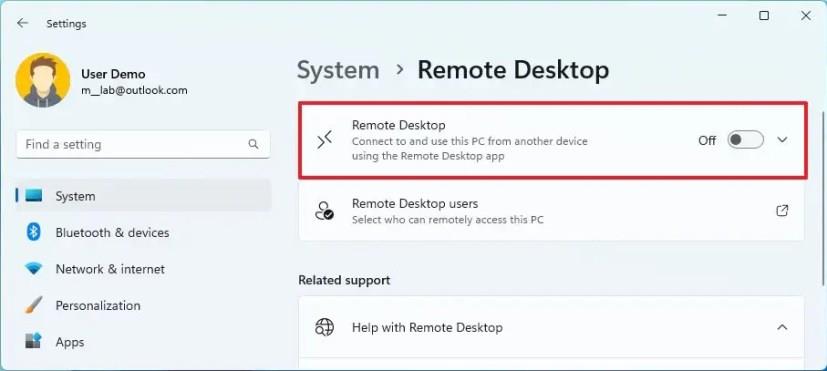
-
Klepněte na tlačítko Potvrdit .
Z ovládacího panelu
Chcete-li zakázat vzdálenou plochu z Ovládacích panelů, postupujte takto:
-
Otevřete Ovládací panely .
-
Klikněte na Systém a zabezpečení .
-
V části „Systém“ klikněte na možnost Povolit vzdálený přístup .
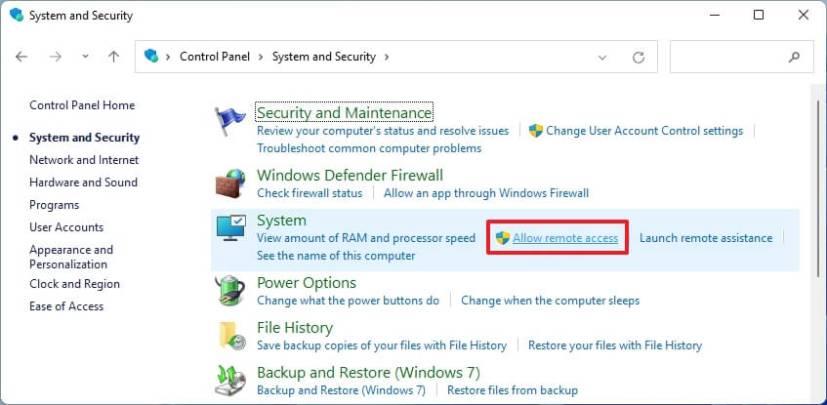
-
V části „Vzdálená plocha“ vyberte možnost „Nepovolovat vzdálená připojení k tomuto počítači“ .
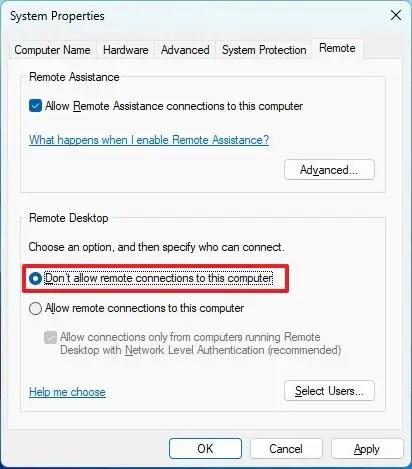
-
Klikněte na tlačítko Použít .
-
Klepněte na tlačítko OK .
Z příkazového řádku
Chcete-li zakázat protokol vzdálené plochy z příkazového řádku, postupujte takto:
-
Otevřete Start .
-
Vyhledejte Příkazový řádek , klikněte pravým tlačítkem na horní výsledek a vyberte možnost Spustit jako správce .
-
Zadáním následujícího příkazu povolte protokol vzdálené plochy a stiskněte Enter :
reg add "HKEY_LOCAL_MACHINE\SYSTEM\CurrentControlSet\Control\Terminal Server" /v fDenyTSConnections /t REG_DWORD /d 1 /f
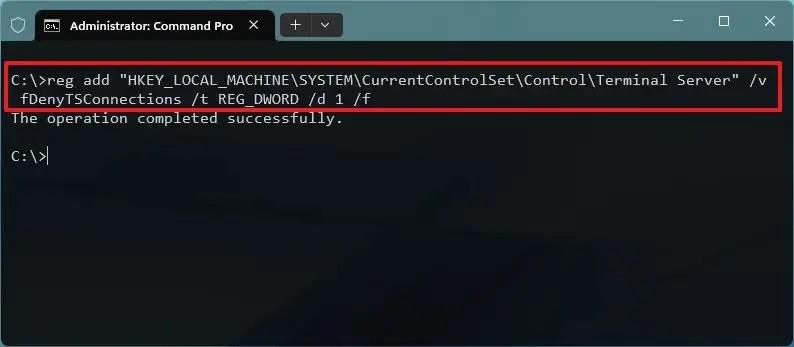
-
(Volitelné) Zadáním následujícího příkazu deaktivujte funkci prostřednictvím brány Windows Firewall a stiskněte klávesu Enter :
netsh advfirewall firewall nastavit pravidlo group="remote desktop" new enable=Ne
Z PowerShellu
Chcete-li zakázat vzdálenou plochu pomocí příkazů PowerShellu, postupujte takto:
-
Otevřete Start .
-
Vyhledejte PowerShell , klikněte pravým tlačítkem na horní výsledek a vyberte možnost Spustit jako správce .
-
Zadejte následující příkaz pro zakázání protokolu vzdálené plochy a stiskněte Enter :
Set-ItemProperty -Path 'HKLM:\System\CurrentControlSet\Control\Terminal Server' -name "fDenyTSConnections" -hodnota 1
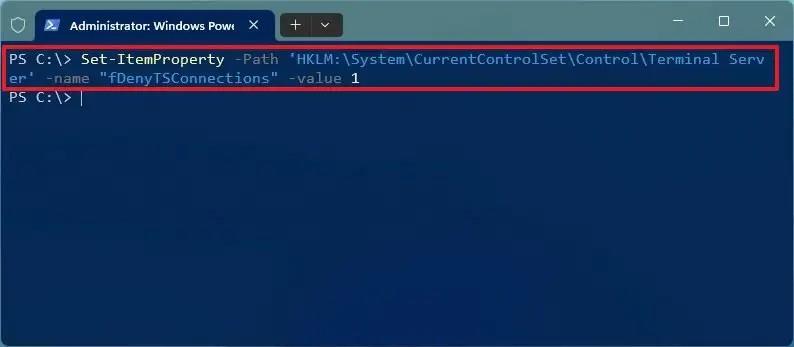
-
(Volitelné) Zadejte následující příkaz pro deaktivaci funkce prostřednictvím brány Windows Firewall a stiskněte klávesu Enter :
Zakázat-NetFirewallRule -DisplayGroup "Vzdálená plocha"
Po dokončení těchto kroků se funkce Vzdálená plocha v systému Windows 11 deaktivuje.